İlgili Konular
[Kablosuz Router] ASUS Routerınızı Nasıl Yeniden Başlatırsınız?
Router'ı uzun süre açık tutmak yaygındır. Ancak, router'ı yeniden başlatmak, Rastgele Erişim Belleği (RAM) içinde bazı depolama alanlarını serbest bırakabilir ve sistem performansını artırabilir, router'ın çalışmasını daha sorunsuz hale getirebilir. Yeniden başlatmak, router'ın ayarlarını etkilemez.
Bu makale, ASUS router'ınızı yeniden başlatmanın aşağıdaki yollarını açıklar:
Not: Aşağıdaki adımlar, güç verilmiş router'lar için geçerlidir.
1. Güç kablosunu çıkarıp tekrar takın
Güç kablosunu router'dan çıkarın ve sonra tekrar takın. Yaklaşık 3 dakika bekleyin ve router'ın güç LED'inin sabit yandığını kontrol edin, bu da router'ın boot işlemini tamamladığını gösterir.
Adım 1: Router'ı kapatmak için güç düğmesine basın veya anahtarı çevirin. Router'ın güç LED'inin kapalı olduğunu, yani router'ın kapalı olduğunu kontrol edin.
Adım 2: Router'ı açmak için güç düğmesine tekrar basın veya anahtarı çevirin. Router'ın güç LED'inin sabit yandığını, yani router'ın boot işlemini tamamladığını kontrol edin.
Yönlendiricinizdeki güç düğmesini bulun, lütfen aşağıdaki resme bakın. Farklı modellerde küçük farklar olabilir. Herhangi bir sorunuz varsa, lütfen kullanıcı kılavuzunu kontrol edin.

3. ASUS Router Web GUI
Adım 1: Cihazınızı (dizüstü bilgisayar veya telefon) yönlendiriciye kablolu veya WiFi bağlantısı aracılığıyla bağlayın ve WEB GUI'ye yönlendiricinizin LAN IP veya yönlendirici URL'si http://www.asusrouter.com adresini girin.
Adım 2: Giriş sayfasında kullanıcı adınızı ve şifrenizi girin ve ardından [Sign In] tıklayın.
Adım 3: [Reboot] tıklayın.

Adım 4: [OK] tıkladığınızda, hemen yeniden başlatılacaktır.
Yönlendiriciyi yeniden başlatmak, bağlı tüm cihazların İnternet bağlantısını kaybetmesine neden olur ve birkaç dakika sürebilir. Tüm cihazlar, yeniden başlatma tamamlandığında tekrar bağlanacaktır.
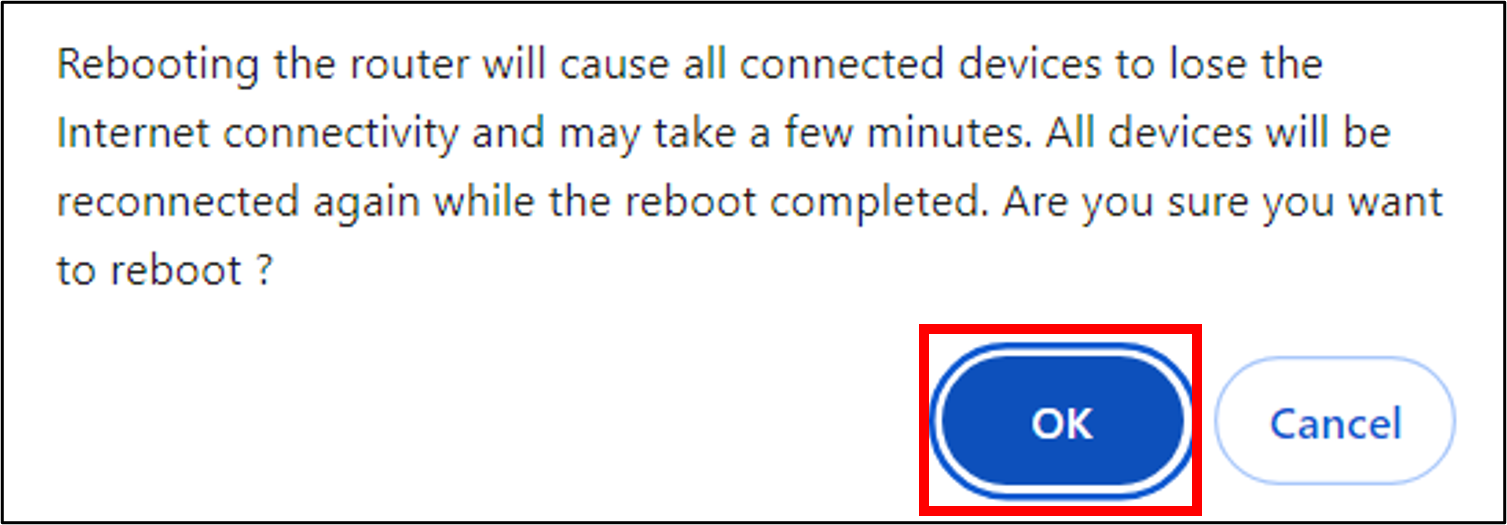
Adım 5: Yönlendirici tamamlandıktan sonra tekrar ASUS yönlendirici Web GUI'ye giriş yapabilirsiniz.
4. ASUS Router Uygulaması
Adım 1: Uygulamada oturum açın ve [ Ayarlar ] > [ Sistem Ayarları ] > [ Yeniden Başlat ] simgesine tıklayın.
Adım 2: [TAMAM] tıkladığınızda, hemen yeniden başlayacaktır.
Yönlendiriciyi yeniden başlatmak, tüm bağlı cihazların İnternet bağlantısını kaybetmesine neden olacak ve birkaç dakika sürebilir. Tüm cihazlar yeniden başlatma tamamlandığında tekrar bağlanacaktır.

Adım 3: Yönlendirici tamamlandıktan sonra tekrar ASUS Router Uygulamasına erişebilirsiniz.
SSS
1. Yönlendirici yeniden başlatıldıktan sonra meydana gelen sorunlar?
a. Lütfen yönlendirici ürün yazılımınızı en son sürüme güncelleyin, SSS'ye bakın [Kablosuz Yönlendirici] Yönlendiricinizin ürün yazılımını en son sürüme nasıl güncelleyebilirsiniz
b. Lütfen yönlendiriciyi varsayılan durumuna geri yükleyin, SSS'ye bakın [Kablosuz Yönlendirici] Yönlendiriciyi fabrika ayarlarına nasıl sıfırlarsınız
Yardımcı Program / Ürün Yazılımı nasıl edinilir?
En son sürücüleri, yazılımları, ürün yazılımını ve kullanıcı kılavuzlarını ASUS İndirme Merkezi'nden indirebilirsiniz.
ASUS İndirme Merkezi hakkında daha fazla bilgiye ihtiyacınız varsa, lütfen bu bağlantıya bakın.